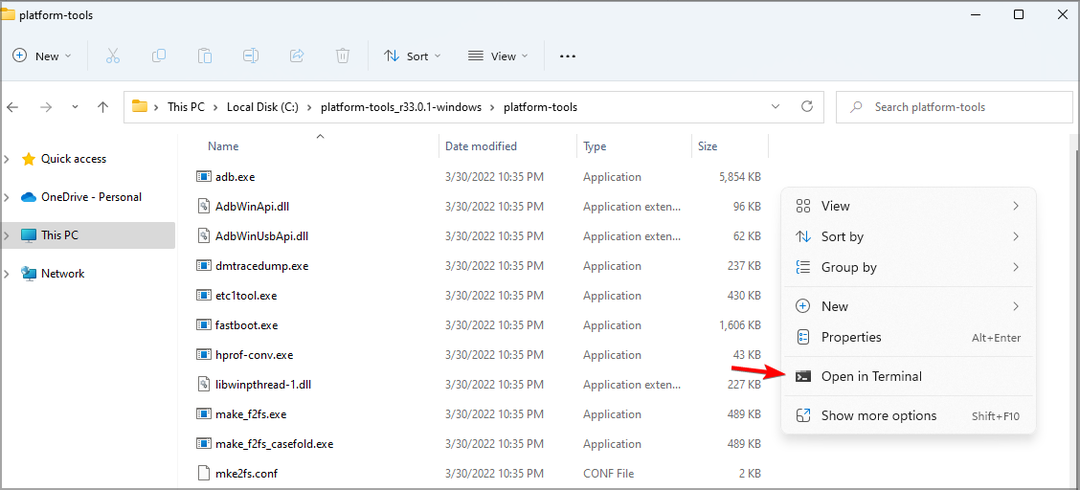- Atnaujindami OS, vartotojai gali pastebėti, kad „Windows 11“ diegimo asistentas išnyksta.
- Programa paprastai veikia fone, be jokios matomos piktogramos užduočių juostoje.
- Idealu prieš diegiant „Windows 11“ pirmiausia patikrinti įrenginio suderinamumo reikalavimus.
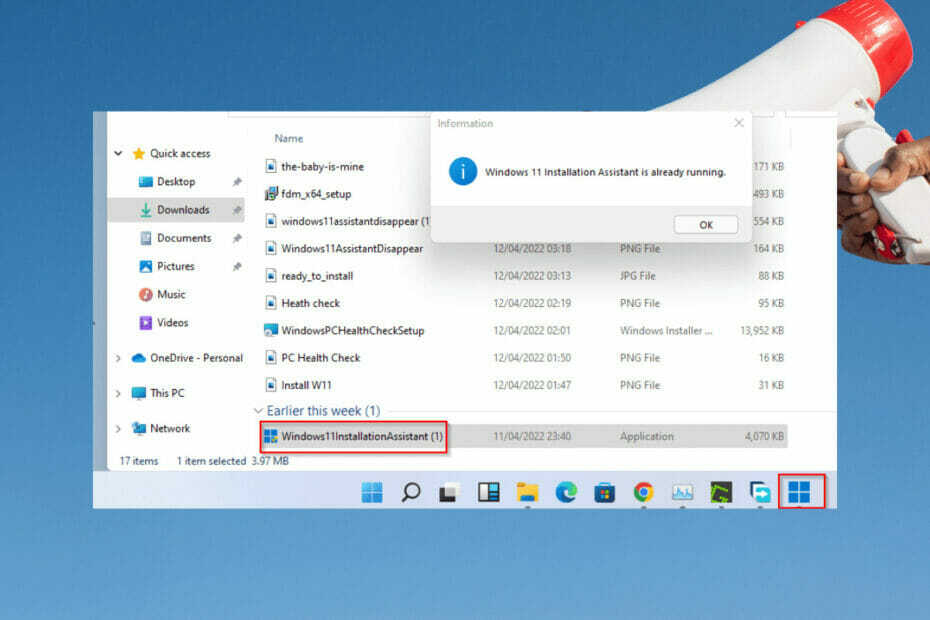
XĮDIEGTI PASPUSTELĖT ATSISIUNČIŲ FAILĄ
- Atsisiųskite „Restoro PC Repair Tool“. kuri ateina su patentuotomis technologijomis (yra patentas čia).
- Spustelėkite Pradėti nuskaitymą Norėdami rasti „Windows 11“ problemas, kurios gali sukelti kompiuterio problemų.
- Spustelėkite Remontuoti visus Norėdami išspręsti problemas, turinčias įtakos jūsų kompiuterio saugai ir našumui
- „Restoro“ atsisiuntė 0 skaitytojai šį mėnesį.
Nuo 2021 m. spalio 5 d. „Windows“ išleido naujausią 11 versiją „Windows 10“ vartotojams. Automatinis naujinimas buvo prieinamas belaidžiu būdu daugeliui įrenginių, kurie atitiko aparatinės įrangos reikalavimus, vienu spustelėjimu.
Nepaisant to, OS diegimas buvo lėtas ir daugeliui vartotojų nepasiekiamas. The „Windows 11“ diegimo asistentas yra alternatyvi OS atnaujinimo priemonė. Oficialioje „Microsoft“ svetainėje pasiekiamas nedidelis paketas, kai jis bus paleistas, turėtų sklandžiai padėti vartotojams įdiegti „Windows 11“.
Jei jūsų įrenginys atitinka minimalius reikalavimus, viskas turėtų būti paprasta.
Tačiau daugelis vartotojų išreiškė nepasitenkinimą diegimo paketo efektyvumu. Praėjus dviem dienoms po oficialaus OS išleidimo, buvo keli pranešimai, kad „Windows 11 Assistant“ staiga dingo. Kai kurie vartotojai netgi pranešė apie problemas duomenų praradimas po įdiegimo.
Jei susidūrėte su šia problema, nesijaudinkite! Esate tinkamoje vietoje ir išmoksite kelių būdų, kaip išspręsti šią problemą.
Ką daryti, jei „Windows 11“ diegimo asistentas dingsta?
1. Patikrinkite, ar užduočių juostoje yra „Windows 11“ piktograma
- Eikite į sistemos dėklą, esantį šalia laikrodžio, ir spustelėkite jį

- Patikrinkite, ar dėkle nėra „Windows 11“ diegimo asistento piktogramos.
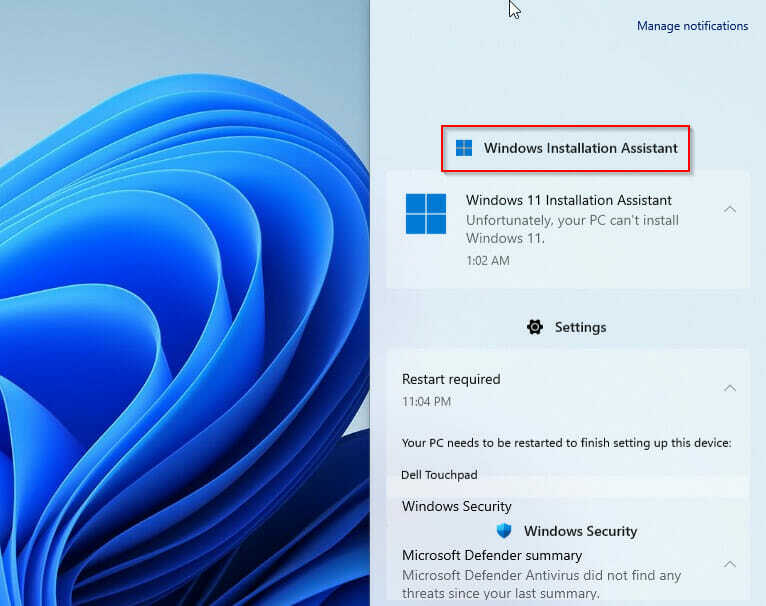
- Arba galite patikrinti fone veikiančių programų rodyklės piktogramą užduočių juostoje.

- 3 paprasti būdai, kaip peržiūrėti paslėptus įrenginių tvarkytuvės įrenginius
- 2 paprasti būdai, kaip patikrinti įrenginių tvarkytuvės prisijungimą sistemoje „Windows 11“.
- Kaip naudoti „Windows 11“ atsarginės kopijos nustatymus [Svarbios funkcijos]
- 3 paprasti būdai pakeisti „Windows 11“ valdymo skydelį į klasikinį vaizdą
- Veikite dabar: perkelkite „Windows 10/11“ nustatymus į naują kompiuterį
2. Iš naujo atsisiųskite „Windows 11 Assistant“ ir patikrinkite kompiuterio būklę
-
Apsilankykite atsisiuntimo puslapyje.
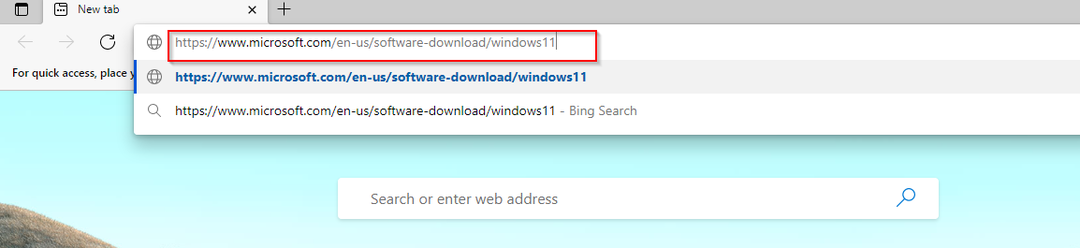
- Atsidarius puslapiui, eikite į parsisiųsti ir spustelėkite jį.
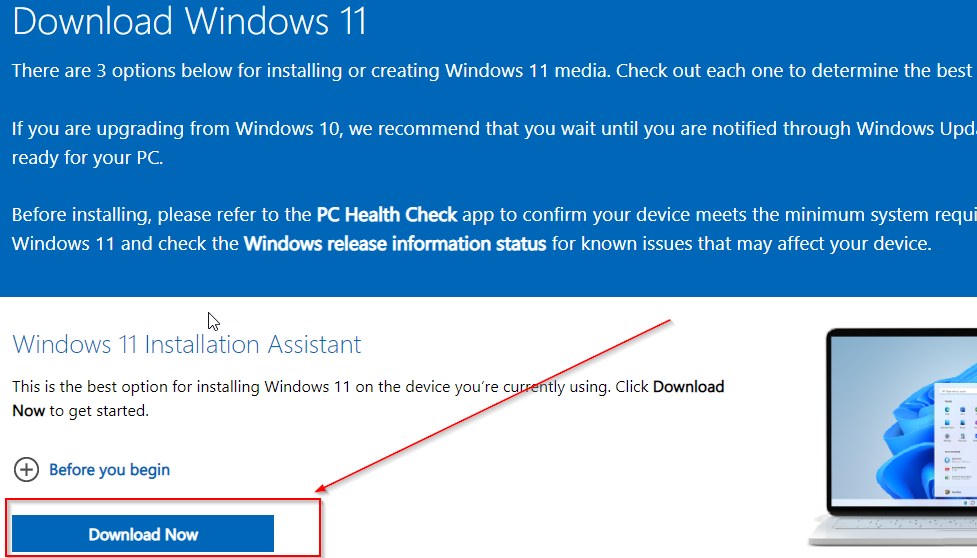
- Eikite į atsisiųstą failą, dešiniuoju pelės mygtuku spustelėkite jį ir bakstelėkite Vykdykite kaip administratorius.
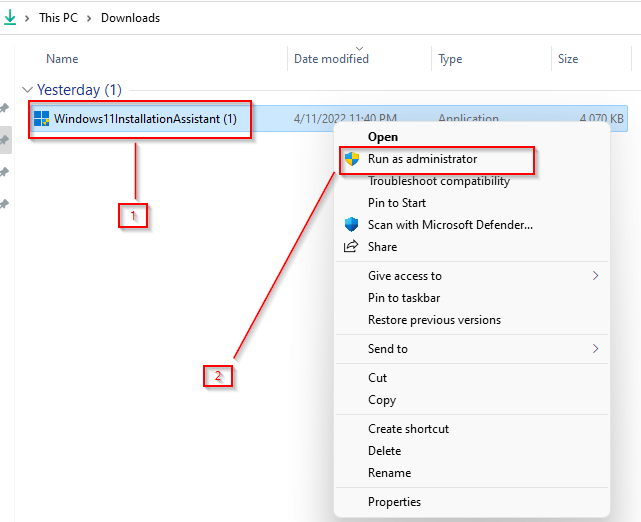
- Atidarykite naujai įdiegtą programą ir spustelėkite Gaukite kompiuterio būklės patikrinimo programą.
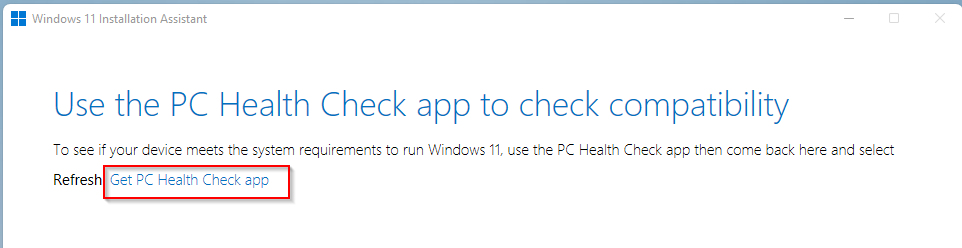
- Arba galite atsisiųsti programėlę PC Health Check čia
- Įdiegę atidarykite programą ir spustelėkite Patikrink Dabar
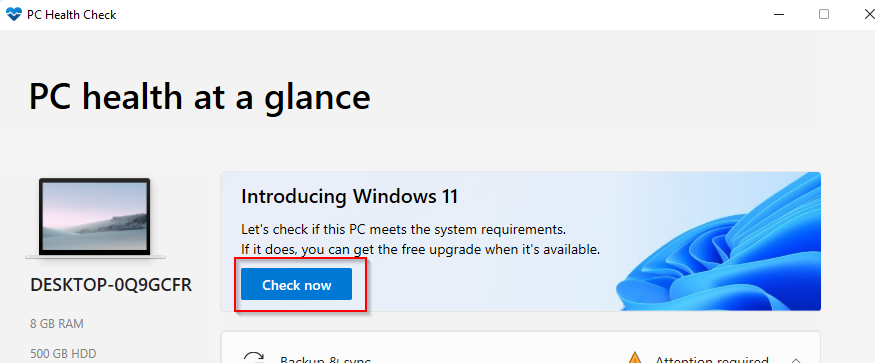
- Iš čia galėsite pamatyti, ar jūsų sistema suderinama su naująja „Windows“.
Yra daug priežasčių, kodėl „Windows 11“ asistentas gali išnykti įdiegus. Tikėtina, kad jis veikia fone. Čia viskas, ką jums reikia padaryti, tai jo ieškoti.
Kitas greitas sprendimas – iš naujo paleisti kompiuterį. Paprasčiausias paleidimas iš naujo – tai būdas, kuriuo sutrinka įrenginio veikimas ir normalizuojasi.
Kai kurie vartotojai bandė išspręsti problemą paleisdami sfc scannow komandą į Windows PowerShell. Dažniausiai tai neveikia, o „Windows 11“ diegimo asistentas vis dingsta.
Įrenginyje gali kilti tvarkyklės problemų, dėl kurių gali atsirasti „Windows 11“ sutrikimų. Turėtumėte patikrinti sistemos diegimo programos žurnalo failus, nes galėjo kilti problemų dėl tvarkyklių.
Be to, tai gali būti dėl tinklo problemų. Daugelis vartotojų, besiskundžiančių šia problema, gavo pataisymus tiesiog iš naujo nustatydami interneto ryšį prie maršrutizatorių, „WiFi“ ar mobiliojo interneto.
„Windows 11“ yra palyginti nauja ir neabejotinai turi keletą įrenginių klaidų. Šiuo metu jis pasiekiamas ne visuose įrenginiuose, todėl tai gali būti priežastis, kodėl diegimas gali būti toks sudėtingas. Jei kyla problemų dėl pasikartojančio „Windows“ diegimo asistento dingimo, jums gali padėti geriau įdiegti „Windows“ efektyviau. Jei diegimo procedūra nepavyksta, šį vadovą gali padėti pašalinti triktis.
Tikimės, kad jums patiko skaityti mūsų straipsnį. Taikykite rekomenduojamus pataisymus ir pateikite atsiliepimų toliau pateiktame komentarų skyriuje. Norėtume išgirsti jūsų mintis.
 Vis dar kyla problemų?Pataisykite juos naudodami šį įrankį:
Vis dar kyla problemų?Pataisykite juos naudodami šį įrankį:
- Atsisiųskite šį kompiuterio taisymo įrankį „TrustPilot.com“ įvertino puikiai (atsiuntimas prasideda šiame puslapyje).
- Spustelėkite Pradėti nuskaitymą Norėdami rasti „Windows“ problemas, kurios gali sukelti kompiuterio problemų.
- Spustelėkite Remontuoti visus išspręsti problemas, susijusias su patentuotomis technologijomis (Išskirtinė nuolaida mūsų skaitytojams).
„Restoro“ atsisiuntė 0 skaitytojai šį mėnesį.